PS怎么快速解锁或锁定多个图层?
摘要:最近用PS作图,遇到一个烦恼,就是有的图层被同时锁定了,量少还好,可以一个一个点,量大的话,实在点不过来啊!看了好多回答,都没有一个完整的答...
最近用PS作图,遇到一个烦恼,就是有的图层被同时锁定了,量少还好,可以一个一个点,量大的话,实在点不过来啊!看了好多回答,都没有一个完整的答复,所以自己研究了一下,发现了一个小窍门!
1、打开一个PS文档,同时选择所有被锁定的图层【选择你需要解锁的图层即可。】
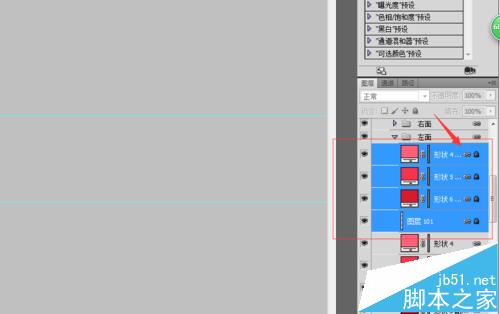
2、点击“图层”,在下拉列表框中选择“锁定图层”。
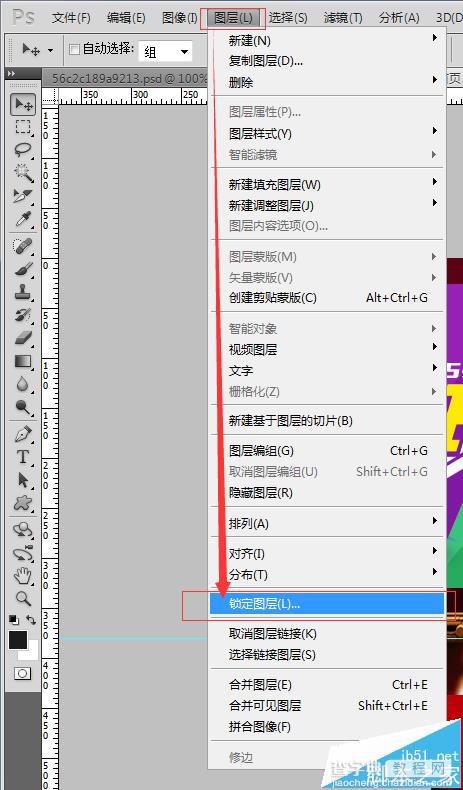
3、在弹出的对话框中,把“锁定全部”那个勾去掉。再点击确定即可。
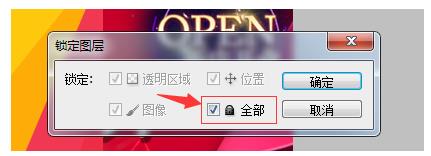
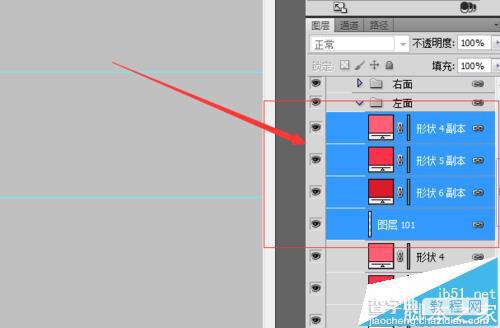
4、相反的,如果你要同时锁定多个图层,同时选择多个图层,进行第二步操作,在第三步把“锁定全部”的勾给打上即可。
注意事项:
按住shift或者ctrl键同时选择多个图层。
【PS怎么快速解锁或锁定多个图层?】相关文章:
★ PhotoShop怎么创建Alpha通道?PS创建Alpha通道方法介绍
上一篇:
ps制作抽丝效果的纸质感萌图片
下一篇:
ps简单制作变化的几何图形
